Cara Memperbaiki Ralat BSOD Whea Tidak Boleh Diposisikan

- 3268
- 1038
- Clarence Powlowski
Terdapat banyak kesilapan BSOD (Blue Screen of Death) daripada yang kita boleh dikira, namun sebahagian daripada mereka akan muncul dengan lebih banyak kekerapan dan membalas dendam daripada yang lain.
The Whea (Windows Hardware Ralat Architecture) Ralat yang tidak dapat dikesan adalah salah satu pelawat yang tidak diundang dan boleh menjadi sangat mengecewakan untuk diselesaikan, tetapi dengan beberapa sleuthing yang sistematik, anda dapat menjejaki sumber masalah dan menyelesaikan masalah PC anda lebih awal daripada kemudian.
Isi kandungan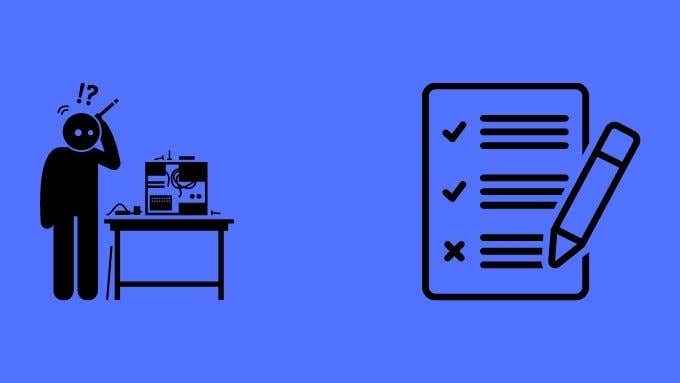
Sedikit maklumat yang paling penting yang perlu anda ambil dari semua ini adalah bahawa ralat whea berlaku apabila perkakasan fizikal komputer anda melaporkan ralat, yang kemudian dikesan oleh whea.
Sekiranya berlaku BSOD yang tidak dapat dikesan, kesilapannya sangat serius sehingga komputer harus berhenti untuk melindungi data dan perkakasan anda. Sekarang kita mempunyai idea yang jelas tentang apa yang BSOD ini dan mengapa ia berlaku, mari kita lihat beberapa langkah yang boleh anda ambil untuk mencuba dan memperbaikinya.
Kemas kini atau gulung semula pemacu menggunakan mod selamat
Sekiranya anda bernasib baik, ralat "perkakasan" sebenarnya adalah hasil daripada pemandu yang rosak. Oleh itu, anda boleh mencuba boot ke mod selamat, yang memuatkan pemacu selamat asas dan kemudian melancarkan semula pemacu terakhir yang dipasang untuk komponen perkakasan utama anda.
Lihat Cara Mulakan semula Windows dalam Mod Selamat Sekiranya anda tidak tahu bagaimana dan juga cara menggulung semula pemandu di Windows 10 untuk urutan langkah yang anda perlukan untuk memperbaiki ini.
Hidupkan semula jam pada kemas kini Windows
Salah satu perkara terburuk mengenai Windows 10 ialah setiap kemas kini utama terasa seperti gulungan dadu. Bukan perkara biasa untuk tidur dengan komputer yang bekerja, tetapi bangun dengan yang patah terima kasih kepada kemas kini semalaman.
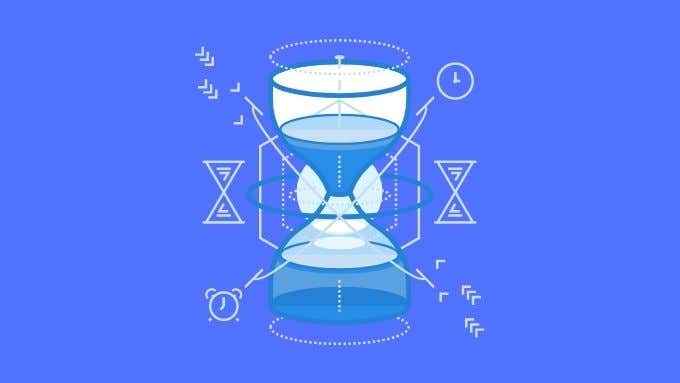
Walaupun tidak ada jaminan bahawa kemas kini terbaru anda berkaitan dengan ralat perkakasan baru anda, anda boleh menyahpasang kemas kini Windows untuk melihat apakah itu membuat masalah itu hilang. Sekiranya ia berlaku, maka anda harus menunggu pembetulan dari Microsoft sebelum mengemas kini lagi.
Uji ram anda
Salah satu sebab umum untuk BSOD ini adalah kehadiran satu atau lebih modul RAM yang rosak. Ini mungkin sangat jika kesilapan kelihatan rawak dan berselang -seli. Itu kerana modul memori tertentu yang gagal tidak akan diminta menyimpan data setiap kali anda menggunakan komputer anda atau berulang kali di bawah beban kerja yang sama.

Berita baiknya ialah anda boleh menguji ram anda dengan cara yang sistematik yang dijamin untuk mendedahkan sebarang cip memori yang telah buruk.
Baca Cara Mendiagnosis, Semak, dan Ujian Memori Buruk Untuk Maklumat Tekanan Anda Perlu Untuk Mengesan Memori Buruk.
Membatalkan overclocking dan mod lain
Sekiranya anda mempunyai komputer yang telah diubah suai atau kehabisan spec dari segi tetapannya, langkah pertama anda adalah untuk membatalkannya. Kaedah yang tepat akan berbeza dari satu komputer ke yang seterusnya, tetapi secara amnya anda akan memasukkan BIOS dengan menekan pintasan papan kekunci di boot. Pintasan papan kekunci tertentu akan terperinci dalam manual papan induk anda.
Sekali dalam BIOS, pilihlah pilihan untuk menetapkan semula BIOS ke lalai dan kemudian reboot. Kadang -kadang masalah dengan perkakasan anda mungkin menghalang anda daripada boot ke BIOS untuk menetapkan semula tetapan. Anda mungkin dipaksa untuk menetapkan semula bios anda secara manual. Sebilangan papan induk mempunyai butang fizikal atau suis yang boleh anda gunakan untuk menetapkan semula tetapan BIOS.
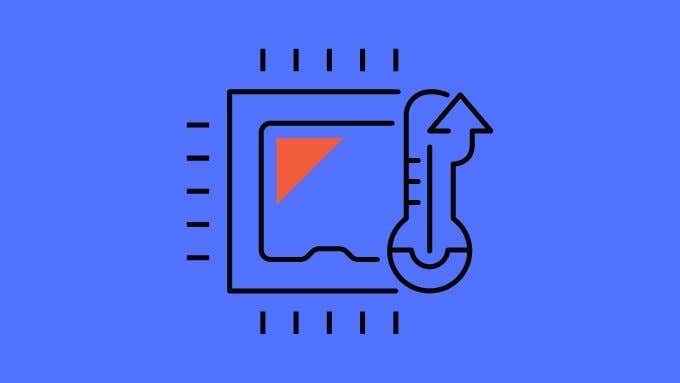
Sebagai usaha terakhir, anda mungkin mempertimbangkan untuk mengeluarkan bateri CMOS (sel bateri bulat di papan) dengan komputer yang dicabut. Ini akan menjadikan BIOS kehilangan tetapannya dan kemudian anda boleh mengganti bateri selepas satu atau dua minit dan cuba boot lain.
Lumpuhkan ciri meningkatkan prestasi
Walaupun ini bukan pembetulan akhir, nampaknya mod turbo terbina dalam dalam CPU moden boleh menyebabkan kesilapan ini, kemungkinan besar kerana mereka menolaknya melepasi titik di mana perkakasan lain sepatutnya masih menyokong tahap prestasi yang.
Sekiranya mematikan mod turbo automatik pemproses anda dalam BIOS membuat ralat hilang, itu adalah petunjuk bahawa komponen lain tidak mengambil ketegangan tahap prestasi yang lebih tinggi.
Periksa komputer anda untuk masalah penyejukan atau komponen yang rosak
Dengan kesilapan whea yang tidak dapat dikesan, ia bernilai memecahkan komputer anda dan memberikan pemeriksaan yang baik. Periksa bahawa setiap penyambung dimasukkan dengan betul. Pastikan bahawa tidak ada kerosakan yang jelas pada kabel atau komponen. Perhatikan kapasitor bengkak atau apa -apa lagi yang kelihatan tidak.
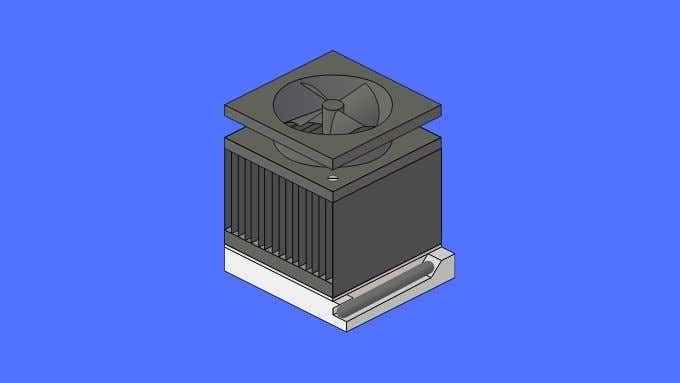
Walaupun kebanyakan kerosakan perkakasan fizikal tidak dapat dilihat dengan mata kasar, kadang -kadang ia adalah sesuatu yang anda dapat lihat dengan jelas. Sekiranya komponen kelihatan rosak, anda perlu menyemaknya oleh seorang profesional.
Mulakan komputer anda dengan penutup dan periksa bahawa setiap kipas berputar dengan betul. Adakah heatsinks longgar? Peminat yang tidak berputar perlu diperiksa untuk melihat apakah sambungan kuasa mereka baik. Sekiranya peminat gagal, ia perlu diganti.
Pastikan CPU, GPU dan RAM anda disambungkan dengan betul
Dalam beberapa kes, hubungan buruk antara komponen utama adalah menyalahkan kesilapan perkakasan. Cara paling mudah untuk memeriksa ini, adalah untuk menghapuskan dan menyusun semula komponen ini. Ini bermakna mengambil GPU, CPU dan RAM dari soket mereka dan kemudian meletakkannya kembali dengan betul.

Ini cukup mudah ketika datang ke kad grafik atau RAM anda, tetapi lebih rumit dengan CPU anda. Untuk mengeluarkan CPU dan buat semula, anda perlu mengeluarkan heatsink. Setiap kali anda mengeluarkan CPU Heatsink anda, anda perlu membersihkan kedua -dua bahagian atas CPU dan bahagian bawah heatsink. Kemudian gunakan pes haba baru sebelum meletakkannya kembali bersama.
Cari video pengajaran yang menunjukkan proses untuk CPU tertentu anda atau dapatkan juruteknik yang berpengalaman untuk melakukannya untuk anda. Oleh kerana anda boleh merosakkan CPU semasa proses ini, kami tidak mengesyorkan mencubanya tanpa bantuan.
Mengalahkan BSOD
Dihadapkan oleh BSOD tidak pernah menyeronokkan, terutamanya apabila ia menunjukkan bahawa salah satu komponen perkakasan berharga anda telah menjadi buruk. Walaupun petua di atas mungkin membantu menyelesaikan kesilapan whea yang tidak dapat dikesan, tidak ada yang dapat memberikan senarai pembaikan yang lengkap yang akan berfungsi untuk semua orang.
Sekiranya anda telah mencuba penyelesaian yang paling mungkin dalam artikel ini dan masih tidak dapat sampai ke bahagian bawah isu ini, sudah tiba masanya untuk lebih banyak kerja detektif. Tempat yang baik untuk bermula ialah Panduan Penyelesaian Masalah Kematian Skrin Biru kami untuk Windows 10, yang akan melengkapkan anda dengan kebolehan sleuthing yang anda perlukan untuk mengendalikan apa -apa jenis BSOD.
- « Cara Menggunakan Proses Memantau dan Proses Penjelajah
- Cara Membuat Aplikasi Mudah Alih yang Mematikan Tongkat USB »

